Este wikiHow te enseña cómo descargar varias fotos de Google Fotos en un solo archivo .Zip.
Pasos
-
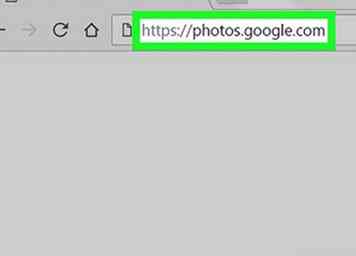 1 Vaya a https://photos.google.com en un navegador web. Si ya has iniciado sesión, verás una lista de tus fotos. Si no, haz clic Ir a Google Fotos para iniciar sesión ahora
1 Vaya a https://photos.google.com en un navegador web. Si ya has iniciado sesión, verás una lista de tus fotos. Si no, haz clic Ir a Google Fotos para iniciar sesión ahora -
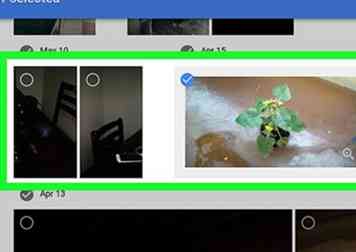 2 Seleccione fotos para descargar. Para seleccionar una foto, pase el mouse sobre una foto hasta que aparezca un círculo en la esquina superior izquierda, luego haga clic en el círculo. Aparecerá una marca de verificación en el círculo. Haga esto para cada foto que desee incluir en .Zip.
2 Seleccione fotos para descargar. Para seleccionar una foto, pase el mouse sobre una foto hasta que aparezca un círculo en la esquina superior izquierda, luego haga clic en el círculo. Aparecerá una marca de verificación en el círculo. Haga esto para cada foto que desee incluir en .Zip. -
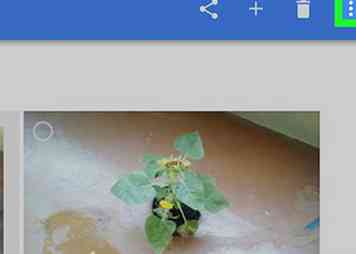 3 Hacer clic ⁝. Está en la esquina superior derecha de la pantalla en la barra azul.
3 Hacer clic ⁝. Está en la esquina superior derecha de la pantalla en la barra azul. -
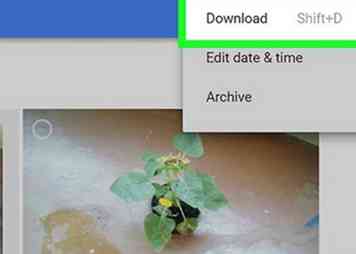 4 Hacer clic Descargar. Aparecerá el cuadro de diálogo Guardar o Guardar como de su computadora.
4 Hacer clic Descargar. Aparecerá el cuadro de diálogo Guardar o Guardar como de su computadora. -
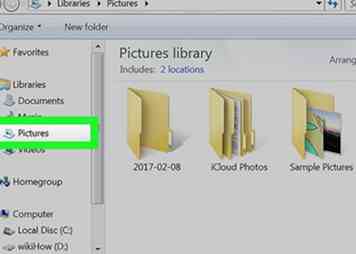 5 Seleccione una carpeta y haga clic Salvar. El archivo .Zip ahora se descargará a la carpeta seleccionada.
5 Seleccione una carpeta y haga clic Salvar. El archivo .Zip ahora se descargará a la carpeta seleccionada. -
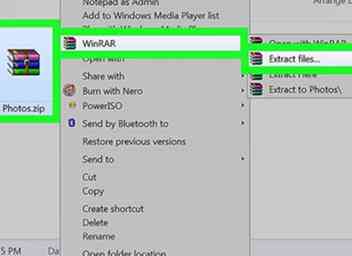 6 Descomprime el archivo para acceder a tus fotos. Los pasos son un poco diferentes dependiendo de su sistema operativo:
6 Descomprime el archivo para acceder a tus fotos. Los pasos son un poco diferentes dependiendo de su sistema operativo: - Windows: Haga clic derecho en el archivo .Zip, haga clic Extraer todo, luego haz clic Extraer. El contenido de .Zip ahora aparece en la misma carpeta que el .Zip mismo.
- Mac OS: Haga doble clic en el archivo .Zip. Este contenido de .Zip ahora aparece en una nueva carpeta dentro de la carpeta actual.
Facebook
Twitter
Google+
 Minotauromaquia
Minotauromaquia
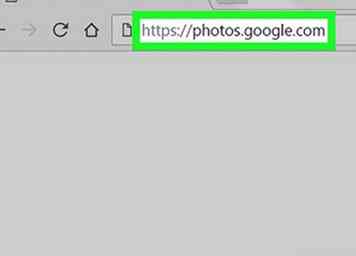 1 Vaya a https://photos.google.com en un navegador web. Si ya has iniciado sesión, verás una lista de tus fotos. Si no, haz clic Ir a Google Fotos para iniciar sesión ahora
1 Vaya a https://photos.google.com en un navegador web. Si ya has iniciado sesión, verás una lista de tus fotos. Si no, haz clic Ir a Google Fotos para iniciar sesión ahora 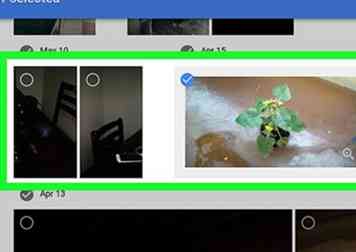 2 Seleccione fotos para descargar. Para seleccionar una foto, pase el mouse sobre una foto hasta que aparezca un círculo en la esquina superior izquierda, luego haga clic en el círculo. Aparecerá una marca de verificación en el círculo. Haga esto para cada foto que desee incluir en .Zip.
2 Seleccione fotos para descargar. Para seleccionar una foto, pase el mouse sobre una foto hasta que aparezca un círculo en la esquina superior izquierda, luego haga clic en el círculo. Aparecerá una marca de verificación en el círculo. Haga esto para cada foto que desee incluir en .Zip. 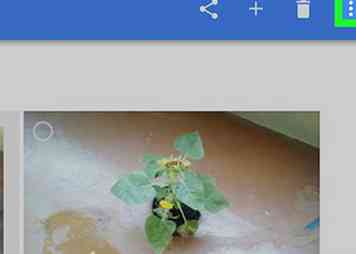 3 Hacer clic
3 Hacer clic 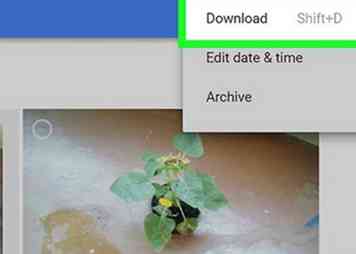 4 Hacer clic
4 Hacer clic 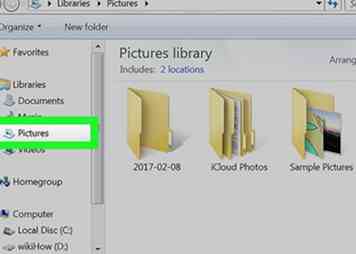 5 Seleccione una carpeta y haga clic
5 Seleccione una carpeta y haga clic 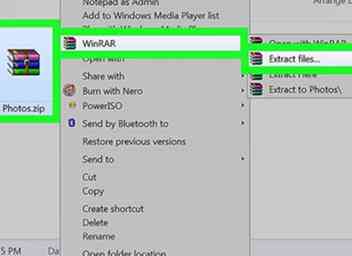 6 Descomprime el archivo para acceder a tus fotos. Los pasos son un poco diferentes dependiendo de su sistema operativo:
6 Descomprime el archivo para acceder a tus fotos. Los pasos son un poco diferentes dependiendo de su sistema operativo: